Win10이 항상 응답하지 않거나 정지된 애니메이션에 대한 해결 방법: 1. 컴퓨터를 켜고 "작업 표시줄->정보 및 관심사->닫기"를 마우스 오른쪽 버튼으로 클릭합니다. 2. "Esc+Shift+Ctrl" 키를 눌러 작업 관리를 엽니다. "작업 표시줄->정보 및 관심분야->닫기"를 빠르게 마우스 오른쪽 버튼으로 클릭합니다. 3. 컴퓨터를 다시 시작합니다.

이 튜토리얼의 운영 환경: Windows 10 시스템, Dell G3 컴퓨터.
win10이 항상 응답하지 않거나 정지되면 어떻게 해야 합니까?
최근 일부 win10 사용자의 응답하지 않는 작업 표시줄 문제에 대한 구체적인 해결책에 대해
이 문제의 원인은 win10 자체 버그입니다
1 버그가 발생하기 전에 미리 해결하고 작업 표시줄을 마우스 오른쪽 버튼으로 클릭합니다. 정보 및 관심분야 → 닫기

2. 일부 사용자의 오른쪽 하단에 '정보 및 관심분야'가 없고 작업표시줄이 응답하지 않는 경우 해결
작업표시줄 클릭시 반응이 없고 '정보 및 관심분야' 버그로 인해 투명도 숨기기 스티커가 나타납니다.
Esc+Shift+Ctrl을 눌러 작업 관리자를 엽니다

핵심! ! ! ! Windows 탐색기를 다시 시작할 때 빠르게 작업 표시줄 마우스 오른쪽 버튼 클릭 → 정보 및 관심사 → 닫기
(작업 표시줄 마우스 오른쪽 버튼 클릭, 퀵, N 키, O 키도 가능)
빠른지 확인하고 몇 가지 시도해 보세요.
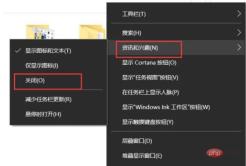
설정이 성공적으로 완료되면 컴퓨터를 다시 시작하는 것이 가장 좋습니다.
더 많은 관련 지식은 FAQ 칼럼을 방문해주세요!
위 내용은 win10이 항상 응답하지 않거나 일시 중지되면 어떻게 해야 합니까?의 상세 내용입니다. 자세한 내용은 PHP 중국어 웹사이트의 기타 관련 기사를 참조하세요!

핫 AI 도구

Undresser.AI Undress
사실적인 누드 사진을 만들기 위한 AI 기반 앱

AI Clothes Remover
사진에서 옷을 제거하는 온라인 AI 도구입니다.

Undress AI Tool
무료로 이미지를 벗다

Clothoff.io
AI 옷 제거제

AI Hentai Generator
AI Hentai를 무료로 생성하십시오.

인기 기사

뜨거운 도구

WebStorm Mac 버전
유용한 JavaScript 개발 도구

스튜디오 13.0.1 보내기
강력한 PHP 통합 개발 환경

DVWA
DVWA(Damn Vulnerable Web App)는 매우 취약한 PHP/MySQL 웹 애플리케이션입니다. 주요 목표는 보안 전문가가 법적 환경에서 자신의 기술과 도구를 테스트하고, 웹 개발자가 웹 응용 프로그램 보안 프로세스를 더 잘 이해할 수 있도록 돕고, 교사/학생이 교실 환경 웹 응용 프로그램에서 가르치고 배울 수 있도록 돕는 것입니다. 보안. DVWA의 목표는 다양한 난이도의 간단하고 간단한 인터페이스를 통해 가장 일반적인 웹 취약점 중 일부를 연습하는 것입니다. 이 소프트웨어는

Atom Editor Mac 버전 다운로드
가장 인기 있는 오픈 소스 편집기

드림위버 CS6
시각적 웹 개발 도구





